系统:PC
日期:2024-04-20
类别:文件管理
版本:v14.2.122.0
iCloud官方版是由苹果官方推出的一款云存储软件,它为用户提供了各种方便实用的功能,通过这款软件你可以在电脑上轻松访问iPhone手机或是其它苹果设备中的照片、文件、密码以及其它的各类重要信息,让你在电脑上就能轻松管理其它设备中的文件内容,有需要的朋友快来下载使用吧!
iCloud官方版内置了超大的存储空间,允许用户自由上传各种文件内容,包括图片、音频、视频以及各种文档等,并且它为用户提供了自动备份和恢复功能,数据自动同步至账号,避免用户更换、丢失设备导致数据丢失,感兴趣的话快来下载体验吧!
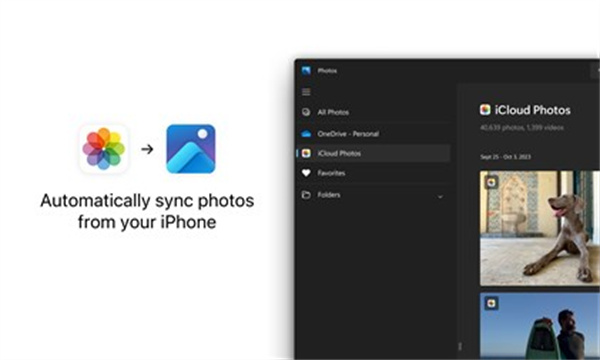
1、自动备份:通过 WiFi 等无线网络,实现每天自动备份。icloud控制面板备份的内容包括音乐,照片,视频,应用程序,书籍等;
2、云端文档:在 iWork 等程序上创建的文档,可以自动同步到云端,修改记录也能同步。开发者也能利用 iCloud API 给自己的程序添加云同步功能;
3、云端照片:任何设备的照片都能自动同步到云端。iCloud 上保存最近 30 天的照片,iOS 设备上保存最新的 1000 张照片,而 Mac 和 PC 上保存所有照片。
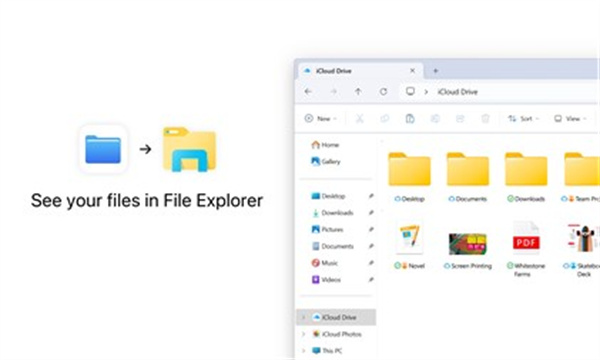
1、使用我的照片流将 iOS 设备上拍摄的所有新照片和视频自动下载到 PC 上。此外,当您从 PC 上将照片存储到“我的照片流”文件夹后,这些照片也会自动出现在您的其他设备上。
2、使用 iCloud 照片共享仅与您选择的联系人共享照片和视频。并可邀请朋友添加自己的照片、视频和评论。“我的照片流”会将 iPhone、iPad 或 iPod touch 上的最新照片自动下载到 PC 上。
3、使用 iCloud Drive 将所有文件存储到 iCloud 中。只需将文稿拖移到 PC 上的“iCloud Drive”文件夹中,之后便可以随时在任何设备上访问这些文稿。
4、在 iPhone、iPad、iPod touch、Mac 和 PC 之间自动同步 iCloud 邮件、通讯录、日历和提醒事项,以保持最新状态。
5、将 Windows 上的 Internet Explorer、Firefox 或 Google Chrome 书签与 Safari 书签同步,以保持最新状态。
6、更新 iCloud 偏好设置、查看使用中的 iCloud 储存空间、删除项目以腾出储存空间,以及随时更新储存空间方案。
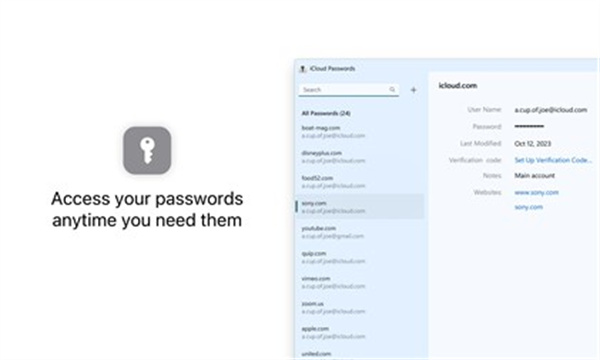
iCloud 照片
● 使照片在你的所有设备和 PC 之间保持最新。
● 创建“共享相簿”并邀请其他人添加他们自己的照片、视频和评论。
● 通过 iCloud 共享照片图库访问、添加和移除照片和视频。
● 直接在 Windows 11 的 Microsoft “照片” App 中查看你的照片。
iCloud 云盘
● 在 iCloud 云盘中安全存储和访问文件和文件夹。
● 直接从文件资源管理器中与朋友、家人和同事共享文件。
iCloud 密码
● 在“iCloud 密码” App 中查看和管理 Windows PC 上的密码。
● 在 Chrome 或 Edge 中使用 iCloud 密码扩展保存密码并在设备和 PC 之间同步。
● 在“iCloud 密码” App 中生成基于时间的一次性密码 (TOTP)。
iCloud 通讯录、日历和书签
● 使通讯录和日历在你的所有设备和 PC 之间保持最新。
● 在 Outlook 中查看你的 iCloud 日历。
● Edge、Firefox 和 Google Chrome 书签自动在 Safari 浏览器中保持最新。
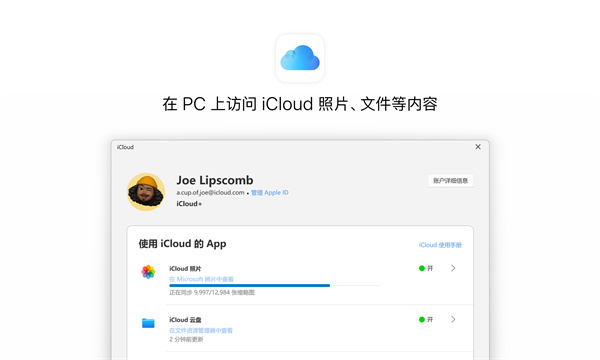
1、登录iCloud
在本站下载安装好Windows版的iCloud之后,这时你打开它运行此软件,会弹出登录弹框,只需要将你在苹果设备上使用的Apple ID 和密码输入登录即可。(如果你忘记ID或密码了,可以点击登录界面上下方的”忘记了Apple ID或密码吗?“选项,根据提示找回密码即可,下次登录使用新的密码登录。不会的小伙伴可点击查看icloud找回密码的详细教程。)
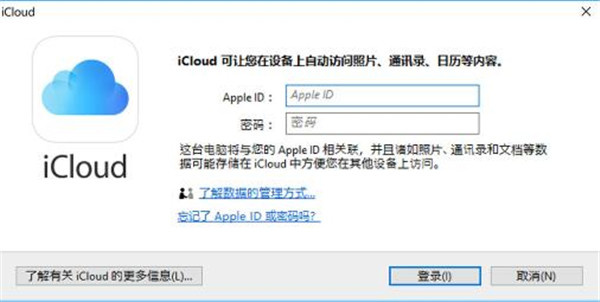
2、选取您要使用的 iCloud 服务
登录iCloud之后,就会弹出以下界面,在这里选择您要使用的服务,如照片、邮件、通讯录、日历、任务、书签等选项再点击“应用”即可。这样选择后当我们在使用iCloud时它会帮你创建文件夹帮你存放相对应的内容,同样也将同步到你的苹果设备上。
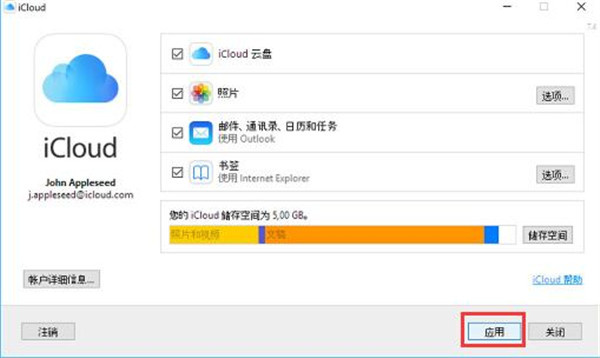
icloud怎么注销?
1、在电脑上打开 iCloud 的控制面板,点击窗口左下角的“注销”按钮。
2、随后会提示是否要保留 iCloud 的联系人、日历和任务,根据个人需要选择。
3、接下来会弹出 iCloud 照片流在电脑上的储存位置,点击“打开文件夹”可以打开该文件夹查看照片。点击“确定”继续。
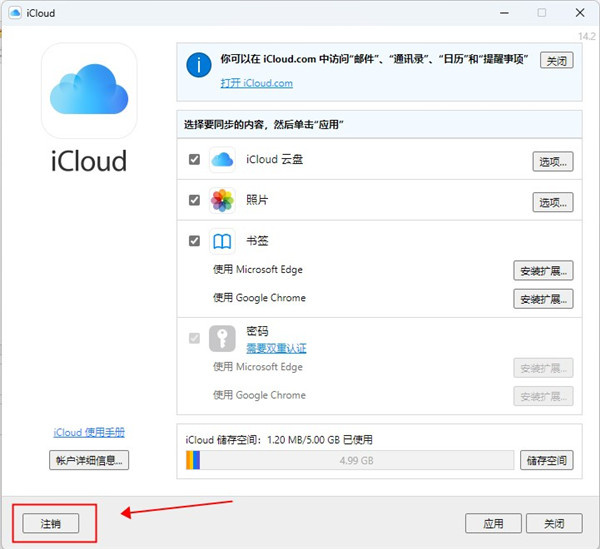
icloud怎么恢复备份?
1、点入“设置”,找到“还原”,选择第一个“还原所有设置”,让设备重启;
2、然后再按步骤设置(语言、地区、定位、网络),到提示恢复备份了,选择第二个“从iCloud云备份恢复”,然后点同意什么的,还有输入你的苹果ID;
3、进入选择恢复备份时间的页面,从上到下是最新的备份、第二新的备份、最旧的备份。选择你需要的就行了~
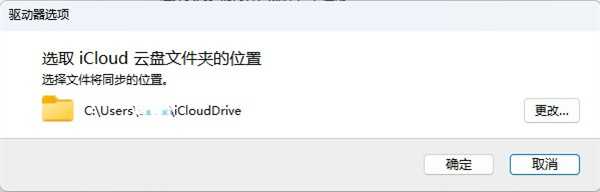
icloud如何批量下载照片?
1、首先下载个迅雷,安装后默认使用迅雷下载。
2、先点击选择一张照片,只是想下载部分照片单击继续点选;想选择全部照片先点击选择第一张,按住“shift”键再点击选择最后一张,已选中照片有打勾图标,跟windows文件操作差不多,只是不能“ctrl+A”全选而已
3、选定照片后点击下载,下载前先设定默认下载器为迅雷。
4、弹出迅雷批量下载窗口后记得确认下载数量跟你选择的照片数量一致,照片数量多的读取需要一些时间,确认后点下载就可以了。
评分及评论
点击星星用来评分